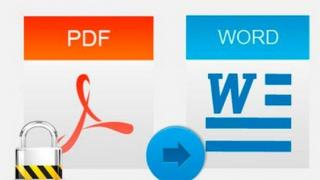E mira e sistemit operativ Mac OS është se është i lehtë për t'u mësuar dhe funksionon pothuajse pa të meta. Por kjo nuk do të thotë që mundësia e problemeve që lindin me të është plotësisht e përjashtuar. Nëse ndodh një dështim i softuerit, më shpesh mund ta rregulloni vetë. Gjëja kryesore është të zgjidhni mjetin e duhur, dhe në këtë rast, metodën e urgjencës për fillimin e kompjuterit. Në një MacBook, ka më shumë se një duzinë mënyrash urgjence që mund të futni kur nisni kompjuterin tuaj. Në këtë artikull, ne do të shohim se si çdo mënyrë është e dobishme dhe si të futemi në të.
Tabela e përmbajtjes:Mënyrë shërimi

Për të hyrë në modalitetin e rikuperimit, kur ndizni kompjuterin, pas sinjalit të zërit për fillimin e nisjes (nëse ka), por përpara se të shfaqet treguesi i nisjes, duhet të mbani të shtypur kombinimin e tastit Command+R në tastierë.
Modaliteti i rikuperimit i ofron përdoruesit të përdorë shërbimet për:
- Rivendosja e sistemit nga një kopje rezervë e regjistruar në Time Machine. Kjo mund të bëhet nëse modaliteti rezervë është aktivizuar kur kompjuteri ishte në punë;
- Riinstalimi i Mac OS. Shërbimi ju lejon të riinstaloni shpejt sistemin operativ të kompjuterit tuaj hap pas hapi;
- Lexoni informacionin në faqen e internetit të Apple. Kjo mund të kërkohet nëse lindin probleme me kompjuterin dhe nuk ka pajisje tjetër për të vizituar faqen;
- Kontrolloni hard diskun tuaj për probleme ose fshini informacionin prej tij.
Modaliteti i rikuperimit në Mac OS është i dobishëm kur kompjuteri nuk niset, dhe arsyeja për këtë mund të jetë dëmtimi i sistemit. Në këtë rast, mund të rivendosni një kopje të sistemit ose ta instaloni përsëri.
Modaliteti i menaxherit të ekzekutimit automatik

Për të kaluar në modalitetin e menaxherit të nisjes, duhet të mbani të shtypur butonin Option dhe butonin Meny. Vlen të përmendet se nëse keni një telekomandë Apple (të lidhur me pajisjen tuaj), mund ta përdorni atë në vend të butonit Option.
Modaliteti i menaxherit të fillimit kërkohet për të kaluar midis sistemeve operative, për shembull, nëse Windows është i instaluar në kompjuter si sistemi i dytë.
Modaliteti i nisjes nga disku i jashtëm CD/DVD
 Për të nisur nga një disk i jashtëm, duhet të mbani të shtypur butonin C kur filloni kompjuterin.
Për të nisur nga një disk i jashtëm, duhet të mbani të shtypur butonin C kur filloni kompjuterin.
Nëse versioni i instalimit të sistemit operativ Mac OS është i disponueshëm në disk, mund ta instaloni në këtë mënyrë. Por vlen të përmendet se për momentin kompjuterët që përdorin Mac OS praktikisht nuk kanë disqe optike dhe ky opsion i nisjes është i disponueshëm vetëm për kompjuterët e bazuar në procesorë Intel.
Ju lutemi vini re: Nëse kompjuteri juaj nuk ka një disk, mund të nisni nga një disk i jashtëm CD/DVD duke e futur atë në një disk të jashtëm të lidhur me kompjuterin nëpërmjet USB-së.
Nisja në modalitetin e diskut të jashtëm
Për të hyrë në këtë modalitet shkarkimi, fillimisht duhet ta aktivizoni atë. Për këtë:

Në këtë mënyrë, ju mund të transferoni informacion nga një MacBook në tjetrin me shpejtësi të lartë. Për ta bërë këtë, ju duhet të lidhni kompjuterët me njëri-tjetrin përmes një lidhësi FireWire ose Thunderbolt. Kompjuteri në të cilin është aktivizuar modaliteti i hard drive-it të jashtëm do të shfaqet në kompjuterin e dytë si një disk i jashtëm dhe do të jetë e mundur të transferohen të dhëna prej tij me shpejtësi të lartë.
Modaliteti i sigurt
 Për të nisur në modalitetin e sigurt, duhet të mbani shtypur Shift kur nisni kompjuterin.
Për të nisur në modalitetin e sigurt, duhet të mbani shtypur Shift kur nisni kompjuterin.
Modaliteti i sigurt është i dobishëm kur ju duhet të zgjidhni problemet me kompjuterin tuaj, për shembull, kur sistemi nuk fillon për një arsye ose një tjetër. Kur e nisni kompjuterin në modalitetin e sigurt, kryhet një test diagnostikues, sipas të cilit Mac OS mund të rregullojë në mënyrë të pavarur disa nga problemet që kanë lindur.
Nisja e kompjuterit në modalitetin e sigurt supozon se funksionet dhe programet që janë kritike për funksionimin e sistemit janë të ngarkuara. Nëse shfaqen probleme me kompjuterin tuaj për shkak të aplikacioneve të palëve të treta, MacBook mund të niset në modalitetin e sigurt pa asnjë problem, nga ku mund të hiqni aplikacionet e palëve të treta ose të çaktivizoni ngarkimin e tyre automatik gjatë nisjes së sistemit.
Mënyra e rikuperimit të rrjetit
 Për të nisur në modalitetin e rikuperimit të rrjetit, duhet të përdorni shkurtoren e tastierës Command+Option+R kur nisni kompjuterin tuaj.
Për të nisur në modalitetin e rikuperimit të rrjetit, duhet të përdorni shkurtoren e tastierës Command+Option+R kur nisni kompjuterin tuaj.
Ky modalitet i nisjes është afër modalitetit të sigurt, por ka një ndryshim të rëndësishëm. Ju duhet të nisni Mac OS në të nëse keni nevojë të rivendosni sistemin. Për shembull, kur ndarja në disk që është përgjegjëse për rikuperimin është dëmtuar, mund të përdorni këtë mënyrë dhe të përdorni kompletin e shpërndarjes nga serverët Apple për të riinstaluar sistemin.
Modaliteti i regjistrimit të nisjes (modaliteti verbose)
 Për të kaluar në modalitetin e regjistrimit të detajuar kur kompjuteri nis, duhet të mbani të shtypur kombinimin e tastit Command+V.
Për të kaluar në modalitetin e regjistrimit të detajuar kur kompjuteri nis, duhet të mbani të shtypur kombinimin e tastit Command+V.
Ky modalitet supozon që kompjuteri Mac OS do të niset normalisht. Dallimi i tij nga fillimi standard i kompjuterit është se në vend të treguesit të zakonshëm të ngarkimit, përdoruesi do të shohë se si përparon procesi i nisjes së kompjuterit. Një përdorues me përvojë mund të përdorë protokollin e nisjes për të përcaktuar se cili është saktësisht problemi nëse ka keqfunksionime të kompjuterit.
Mënyra e diagnostikimit

Për të hyrë në modalitetin diagnostik në një MacBook, duhet të mbani të shtypur butonin D gjatë nisjes.
Modaliteti i diagnostikimit në kompjuterët që përdorin sistemin operativ Mac OS kërkohet për të testuar komponentët harduerikë të pajisjes. Në të mund të kontrolloni se cilët komponentë harduerikë janë të gabuar, si dhe të kryeni diagnostikimin fillestar. Nëse ka dyshime se hard disku ka dështuar ose dëmtuar, RAM-i është i gabuar ose ka probleme me procesorët, mund t'i kontrolloni ato përmes mënyrës së diagnostikimit.
Mënyra e diagnostikimit të rrjetit

Për të kaluar në modalitetin e diagnostikimit të rrjetit në Mac OS, duhet të mbani të shtypur butonat Option+D kur nisni kompjuterin.
Kjo mënyrë është pothuajse identike me atë të diskutuar më sipër. Gjithashtu ju lejon të testoni komponentët harduerikë të kompjuterit tuaj. Dallimi midis këtij modaliteti dhe atij të mëparshëm është se ai përdor mjete diagnostikuese të vendosura në serverët e Apple (kërkohet një lidhje interneti). Prandaj, kjo mënyrë mund të jetë e dobishme në situatat kur një disk SSD ose një disku HDD është dëmtuar pjesërisht ose plotësisht.
Modaliteti i nisjes përmes serverit NetBoot

Për të hyrë në modalitetin e nisjes nga serveri NetBoot, duhet të mbani të shtypur butonin N gjatë nisjes.
Kjo mënyrë përdoret për të rivendosur sistemin operativ. Mund të përdoret nëse metodat e tjera të rikuperimit të diskutuara më sipër nuk janë të përshtatshme për një arsye ose një tjetër. Modaliteti i rikuperimit nëpërmjet NetBoot do të thotë që imazhi i përfunduar i diskut të rikuperimit ndodhet në një server që mund të aksesohet nëpërmjet rrjetit.
Ju lutemi vini re: Ky modalitet përdoret më shpesh nga administratorët e sistemit për të rivendosur funksionalitetin e kompjuterëve Mac OS që janë të lidhur në një rrjet të vetëm, por jo të lidhur me internetin.
Modaliteti i linjës së komandës

Për të nisur në modalitetin e linjës së komandës, duhet të mbani të shtypur kombinimin e tastit Command+S kur nisni kompjuterin.
Në modalitetin e linjës së komandës, i quajtur gjithashtu modaliteti i një përdoruesi, vetëm linja e komandës është e disponueshme. Kjo mënyrë është e përshtatshme nëse keni nevojë për të diagnostikuar kompjuterin tuaj ose për të kryer mirëmbajtje. Për të përdorur linjën e komandës në Mac OS, ju duhet njohuri për komandat UNIX.
Modaliteti i rivendosjes PRAM/NVRAM

Për të rivendosur PRAM/NVRAM kur kompjuteri nis, duhet të mbani të shtypur tastet Command+Option+P+R. Ato duhet të mbahen derisa kompjuteri të rindizet (rreth 20 sekonda). Nëse kompjuteri bie në fillim, bipi do të tingëllojë përsëri.
NVRAM është një memorie e vogël jo e paqëndrueshme që ruan cilësimet e Mac OS. Në varësi të llojit të kompjuterit, ai ndryshon listën e cilësimeve të ruajtura në këtë memorie, për shembull, kjo mund të jetë rezolucioni i ekranit, vëllimi i nisjes, vëllimi, etj. Rivendosja e këtyre cilësimeve mund të ndihmojë nëse keni probleme me nisjen e kompjuterit tuaj.
Modaliteti i rivendosjes SMC (System Management Controller).
Në varësi të llojit të kompjuterit Mac OS që keni, metodat e rivendosjes ndryshojnë:

- Ndryshime spontane në nivelin e ndriçimit të tastierës;
- Probleme me ndryshimin e nivelit të dritës së prapme të ekranit - mungesa e përgjigjes ndaj tasteve të ndriçimit lart/poshtë, zgjedhja e gabuar e nivelit të dritës së prapme kur ndriçimi automatik është i ndezur;
- Kompjuteri nuk i përgjigjet përpjekjeve për t'u ndezur (duke shtypur butonin e energjisë);
- Reagimi i gabuar i kompjuterit ndaj hapjes/mbylljes së kapakut. Për shembull, kompjuteri mund të mos zgjohet nga modaliteti i fjetjes ose mund të mos ndizet (modelet e reja MacBook ndizen automatikisht kur hapet kapaku);
- Probleme me karikimin e baterisë ose treguesin MagSafe të procesit të karikimit të baterisë dhe mënyrës së funksionimit;
- Probleme me njohjen e sasisë së ngarkesës së baterisë, shkarkimin e shpejtë;
- Mundësimi i ftohjes shtesë (ftohësve) me ngarkesë të ulët;
- Mosfunksionimi i mënyrës së gjumit - rënie spontane në gjumë dhe zgjim;
- Probleme në funksionimin e sistemit ose aplikacioneve të palëve të treta - përplasje të vazhdueshme, ngrirje gjatë ngarkimit;
- Probleme me ekranin e jashtëm.
Mac-të-gjithë-në-një janë përshtatur individualisht për çdo përdorues. Nëse e shisni ose transferoni pajisjen tuaj te një person tjetër, do t'ju duhet të kryeni një rivendosje të fabrikës ose të riinstaloni sistemin operativ. Përpara se të bëni këto procedura, sigurohuni që të mbani mend informacionin e llogarisë tuaj Apple ID. Përndryshe, rrezikoni të mos jeni në gjendje të aktivizoni Mac-in tuaj.
Mund t'i rivendosni cilësimet në tre mënyra: rivendosja e të dhënave në cilësimet e fabrikës, rivendosja dhe riinstalimi i sistemit. Në të gjitha rastet, përpara se të filloni procesin e rivendosjes ose riinstalimit, kontrolloni që veçoria Find iMac të jetë aktive. Nëse funksioni është i aktivizuar, sigurohuni që autorizimi të ketë përfunduar duke përdorur ID-në tuaj dhe të njihni të dhënat prej tij (hyrja, fjalëkalimi).
Gjeni funksionin përgjatë shtegut: "Cilësimet e sistemit", pastaj "iCloud". Nëse ka një shenjë kontrolli në fushën "Kërko Mac", funksioni është aktiv. Për të pastruar kutinë e zgjedhjes, do t'ju duhet të vendosni fjalëkalimin e ID-së. Nëse keni harruar fjalëkalimin tuaj, rivendosni fjalëkalimin tuaj. Pas rivendosjes, rivendosjes dhe riinstalimit, ju kërkohet gjithashtu një fjalëkalim.
Si të rivendosni iMac në fabrikë?
Lidheni pajisjen tuaj me internetin me një nivel të mirë sinjali. Për të formatuar të dhënat e përdoruesit, bëni paraprakisht një kopje të të dhënave në një flash drive. Përdorni komandën e rindezjes në meny. Kur ngarkoni, shtypni njëkohësisht tastet "Cmd" dhe "R". Kjo është dalja në BIOS. Kompjuteri do të niset përmes modalitetit të rikuperimit.
Dritarja tjetër shfaq "Mac OS Utilities" në iMac. Klikoni "Disk utility" pastaj "vazhdoni". Zgjidhni diskun e vendosur në anën e majtë. Klikoni "fshij" në zonën e sipërme të ekranit. Klikoni "format" në seksionin e menysë dhe zgjidhni "Mac OS Extended". Klikoni "fshij". Procesi i formatimit të të dhënave do të fillojë. Kur të përfundojë, klikoni "Përfundo" për të shkuar te seksioni "Disk Utility". Tani duhet të riinstaloni macOS. Hapni seksionin "rikuperim".
Si të riinstaloni sistemin?
Në seksionin "Rikuperimi i OS", klikoni "riinstaloni". "Vazhdo", specifikoni vëllimin e nisjes, "instalimin". Kur të përfundojë, kompjuteri do të rindizet. Nëse vëllimi i boot për shitje është pastruar, mbani shtypur "Command" + "Q" për të dalë nga asistenti. Fikeni kompjuterin tuaj.
Një mënyrë e thjeshtë për të riinstaluar është të riinstaloni OS X nga App Store. Instalimi i Mac OS fillon me çaktivizimin e funksionit "kërkimi për pajisje" dhe të gjitha shërbimet e kompanisë. Nëse e dini informacionin nga një Apple ID e autorizuar, kjo nuk është e nevojshme. Hapni dyqanin dhe shkoni te seksioni i blerjeve. Gjeni emrin e OS në listë dhe shkarkoni/instaloni atë.
Më pas, në seksionin e rikuperimit, përdorni kombinime të ndryshme të tasteve për të zgjedhur metodën e dëshiruar të instalimit të OS. "Command" + "R" vendos OS më të fundit në iMac pa përditësime. "Opsion" + "Komanda" + "R" » OS është përditësuar në versionin më të fundit të përputhshëm me PC. "Shift" + "Opsion" + "Command" + "R" për të instaluar OS nga paketa dhe të ngjashme.
Rivendos NVRAM
Për të rivendosur iMac-in tuaj në konfigurimin e tij origjinal, rivendosni NVRAM. Kjo është një memorie e veçantë jo e paqëndrueshme që ruan parametrat e nisjes së pajisjes. Rivendosja e këtyre cilësimeve do të rinisë kompjuterin dhe do të rivendosë pajisjen "gjithë-në-një" në cilësimet e tij origjinale. Nëse ka probleme me baterinë që furnizon bordin NVRAM, duhet të rivendosni SMC. Për të identifikuar probleme të tilla, nevojiten diagnoza.
Duhet të shkoni te menyja e Apple dhe të rindizni. Do të hapet një dritare që tregon një numërim mbrapsht prej një minutë në drejtim të kundërt. Pasi të ketë kaluar një minutë, kompjuteri do të rifillojë automatikisht sistemin. Shtypni dhe mbani njëkohësisht butonat "Opsion", "Command" dhe butonat "P", "R". Duhet t'i shtypni derisa të shfaqet ekrani gri. Mbani të shtypur butonat derisa komanda të përpunohet dhe të fillojë shkarkimi. Pas kësaj, lëshoni butonat, sistemi duhet të niset.
Si të rivendosni sistemin?

Lidheni pajisjen tuaj me internetin me një sinjal të lartë. Kur rivendosim sistemin, të dhënat e përdoruesit fshihen, instalohet një kopje e re e OS X dhe cilësimet rivendosen në cilësimet e fabrikës. Shkoni te menyja e Apple dhe klikoni "rinis kompjuterin". Do të shfaqet një dritare me një kohëmatës për një minutë; pasi të ketë kaluar koha, pajisja do të rindizet. Mbani të shtypur butonat "Command" dhe "R" në të njëjtën kohë (ndërsa ekrani gri është i ndezur). Kur të shfaqet "molla", shtypni atë.
Kur të ngarkohet dritarja tjetër, zgjidhni "disk utility". Në fund të ekranit, klikoni "vazhdoni". Do të shfaqet një njoftim që tregon se pajisja do të dërgojë të dhënat e sistemit në serverin e kompanisë për të verifikuar që iMac është i pajtueshëm me versionin OS që do të instalohet.
Klikoni "vazhdoni". Specifikoni "Disk Utility" në grupin e opsioneve që shfaqet pas konfirmimit. Zgjidhni diskun e nisjes nga lista. Klikoni në skedën "Fshi". Specifikoni formularin e shkarkimit të zgjeruar. Ndryshoni emrin e diskut nëse është e nevojshme. Klikoni "çinstaloni" për të filluar procesin. Futni hyrjen dhe fjalëkalimin tuaj të Apple ID. Përditësimi i një iMac nuk fshin të dhënat e përdoruesit, por rivendosja fshin. Përditësimi i OS nënkupton plotësimin e versionit ekzistues me funksione të modifikuara nga zhvilluesit.
Shumë shpesh, përdoruesit e Mac përballen me problemin e mëposhtëm - si ta kthejnë kompjuterin në cilësimet e fabrikës, të rivendosin të gjitha informacionet e përdoruesit dhe të riinstalojnë plotësisht sistemin operativ. Udhëzimet për këtë proces janë paraqitur më poshtë.
Në kontakt me
Mac, si shumica e pajisjeve të tjera Apple, është menduar për përdorim personal. Kjo do të thotë që zakonisht pronarët e kompjuterëve rregullojnë mirë sistemin për veten e tyre dhe një përdorues tjetër nuk do të jetë plotësisht i kënaqur të punojë me të. Nëse ka nevojë për të hequr qafe plotësisht të dhënat dhe cilësimet ekzistuese, atëherë duhet të ndiqni hapat e thjeshtë të përshkruar më poshtë.
Instalimi i pastër i macOS: hapat paraprak
E RËNDËSISHME: Përpara një instalimi të pastër (riinstalimi, ndezja, rivendosja e fabrikës) të një Mac, sigurohuni që të kontrolloni:
- A është Mac i lidhur posaçërisht me tuajin dhe jo me ndonjë tjetër
- A i mbani mend kredencialet (emri i përdoruesit dhe fjalëkalimi) i Apple ID tuaj. Mund ta kontrolloni, për shembull, duke u identifikuar në këtë faqe (nga kompjuteri juaj).
Fakti është se nëse funksioni është aktivizuar në Mac (ndodhet përgjatë rrugës: Cilësimet e sistemit → iCloud → ), më pas pasi të riinstaloni sistemin (rivendosjen në cilësimet e fabrikës), sistemi do t'ju kërkojë të vendosni ID-në e Apple me të cilën është lidhur pajisja.

NË KËTË TEMË:
Si të rivendosni Macbook, iMac, Mac mini, Mac Pro në cilësimet e fabrikës (si të riinstaloni macOS)
Boot Mac në modalitetin e rimëkëmbjes
1. Sigurohuni që të keni një lidhje interneti (për instalimin e mëvonshëm të macOS), si dhe një lidhje elektrike në rastin e një MacBook.
Kujdes! Veprimet e mëtejshme do të çojnë në fshirjen e plotë të TË GJITHA të dhënave në Mac - ruani informacionin e nevojshëm në mediat e jashtme paraprakisht;
2. Rinisni kompjuterin tuaj (ose ndizni nëse ishte i fikur) duke përdorur menynë → Rinisni;
3. Gjatë procesit të rindezjes, shtypni dhe mbani shtypur kombinimin e tastit që ju përshtatet më së miri:
⌘Cmd + R– instalimi i versionit të macOS që funksiononte në kompjuter përpara se të shfaqeshin problemet. Ato. Mac juaj do të instalojë saktësisht të njëjtin version si më parë.
⌥Opsioni (Alt) + ⌘Cmd + R– Përditësoni në versionin më të fundit të macOS me të cilin Mac juaj është i pajtueshëm. Për shembull, nëse Mac po ekzekutonte High Sierra dhe prishja ndodhi pasi u lëshua ndërtimi përfundimtar i macOS Mojave, sistemi do ta shkarkojë Mojave nga Interneti dhe do ta instalojë atë.
⇧Shift + ⌥Opsion (Alt) + ⌘Cmd + R– instalimi i versionit të macOS që ishte instaluar fillimisht në kompjuter (ose versioni më i afërt i disponueshëm për të).
Shënim: Kërkon macOS Sierra 10.12.4 ose version më të ri të OS.
4 . Pastaj dritarja " macOS Utilities"(në versionet më të ulëta se macOS High Sierra mund të quhet "MacOS Utilities"). Këtu ju duhet të zgjidhni " Shërbimi i diskut" dhe klikoni " vazhdo";

1 . Zgjidhni në Disk Utility diskun tuaj në menynë në të majtë (zakonisht një Macintosh HD, është në krye).
2 . Klikoni mbi mbishkrimin Ndihma e parë.
3 . Klikoni Nisja. Aplikacioni do të kontrollojë diskun e nisjes për "statusin shëndetësor", d.m.th. funksionalitetin dhe korrigjimin e gabimeve ekzistuese. Ky proces mund të marrë pak kohë.

4 . Pasi të keni përfunduar kontrolli, klikoni Gati.

Fshirja e diskut të nisjes
1. Në aplikacion Disk Utility, zgjidhni një disk të verifikuar të nisjes, shkoni te seksioni "Fshi"(në krye të ekranit);

2. Në meny "Format" zgjidhni APFS (për kompjuterët me macOS Sierra të instaluar dhe një version më të vjetër të OS, zgjidhni Mac OS i zgjeruar) dhe shtypni " Fshi";


3.
Pasi të përfundojë procesi i formatimit të diskut, klikoni " i plotë" për të dalë Disk Utility.
Riinstalimi i sistemit operativ macOS (rivendosja e fabrikës)
Riinstaloni macOS duke përdorur artikullin e duhur (pamja e ekranit më poshtë) dhe ndiqni udhëzimet. Versioni më i fundit i macOS do të shkarkohet nga Interneti dhe procesi i riinstalimit të macOS do të fillojë. Gjatë kësaj kohe, kompjuteri mund të riniset.
Shënim: Nëse po instaloni nga e para, do t'ju duhet të konfiguroni përsëri cilësimet e Mac-it dhe të programit.


Ju mund të rivendosni cilësimet tuaja personale në një kompjuter portativ Apple ose të gjitha-në-një në shumë raste. Nëse sistemi juaj fillon të marrë shumë kohë për të nisur, ngadalësohet gjatë funksionimit, programet që ju nevojiten ndalojnë hapjen dhe shumë më tepër, atëherë një rivendosje është thjesht e nevojshme. Për të kuptuar se si të rivendosni MacBook-in tuaj në cilësimet e fabrikës, lexoni udhëzimet tona.
Metodat e mundshme
Së pari ju duhet të përcaktoni shkallën e problemit që keni. Ka dy mënyra për të rivendosur sistemin:
- e plotë;
- Rivendosja e parametrave të sistemit në cilësimet e fabrikës.
Në shumë raste (për shembull, një sistem ose program varet) mjafton. Përpara se të rivendosni Macbook Air, Pro ose iMac në cilësimet e fabrikës duke përdorur një riinstalim, sigurohuni që të bëni kopje rezervë të të gjithë skedarëve dhe programeve të rëndësishme sepse kjo metodë përfshin fshirjen e hard diskut.

Opsioni i dytë është më i thjeshtë dhe më besnik - rivendosni vetëm parametrat e sistemit, por lini të gjithë informacionin në disk të paprekur. Le t'i shikojmë të dyja opsionet hap pas hapi.
Si të rivendosni Macbook Air, Pro, iMac në cilësimet e fabrikës?
Kjo metodë është e përshtatshme nëse problemi me kompjuterin nuk është serioz dhe jo kritik. Për shembull, një kohë e gjatë nisjeje, mosfunksionim i një programi, etj. Në çdo rast, ju rekomandojmë që së pari të përdorni këtë metodë përpara se të vazhdoni me riinstalimin. Për të rivendosur cilësimet e fabrikës, ndiqni këto hapa:

- Fikni MacBook-in tuaj në çdo mënyrë të përshtatshme. Ju gjithashtu mund të lexoni rreth tyre në seksionin tjetër të faqes sonë të internetit;
- mbani të shtypur kombinimin e tastit Command+Option+P+R+butonin e energjisë;
- prisni derisa tingulli i ndezjes të luhet dy herë, pastaj lëshoni tastet;
- Pas ndezjes, kompjuteri do të rivendoset në cilësimet e fabrikës. Në këtë mënyrë mund ta konfiguroni MacBook-in tuaj si të ri.
Si të rivendosni macbook air, pro, iMac në cilësimet e fabrikës: riinstaloni OS
Para këtij procesi, duhet të kryeni hapat e mëposhtëm:
- lidhni internetin me kompjuterin tuaj;
- kopjoni të gjitha informacionet e vlefshme në një disk të jashtëm;

- lidhni pajisjen me një burim energjie në mënyrë që të mos fiket gjatë instalimit të OS;
- Tani le të kalojmë në procesin e instalimit:
- rinisni Macbook-un tuaj në një mënyrë të përshtatshme;
- Gjatë ngarkimit, shtypni Command+R;

- prisni derisa kompjuteri të fillojë modalitetin e rikuperimit;
- në dritaren që hapet, zgjidhni "Disk Utility";
- zgjidhni diskun e nisjes;
- shkoni te seksioni "Fshi";
- zgjidhni OS të instaluar dhe klikoni në butonin "Fshi";

- pastaj kthehuni në menu me zgjedhjen e programeve për rikuperim;
- klikoni në butonin "riinstaloni OS";
- Pas kësaj, kompjuteri do të lidhet me internetin dhe do të fillojë të shkarkojë shpërndarjen.
Kjo metodë nuk do të funksionojë për të rivendosur një macbook air, pro ose iMac në cilësimet e fabrikës pa një lidhje interneti.
Pas përfundimit të shkarkimit, pajisja do të shpaketojë të gjithë skedarët dhe do të rindizet. Më pas, do të shfaqet ekrani kryesor me cilësimet. Hyni me llogarinë tuaj Apple ID, zgjidhni gjuhën e sistemit, etj.
Nëse nuk keni akses në internet, atëherë do t'ju duhet një USB flash drive bootable me shpërndarje. Sidoqoftë, pa një instalues OS të shkarkuar nga rrjeti, asgjë nuk do të funksionojë gjithsesi. Tani ju e dini se si të rivendosni MacBook-in tuaj në dy mënyra të ndryshme dhe mund t'i zbatoni ato në praktikë.
Specialistët e Apple kanë zhvilluar mekanizmin më të avancuar të rikuperimit të sistemit, në të cilin ky funksion praktikisht nuk kërkohet - iMac është i mbrojtur mirë dhe funksionon pa probleme. Por edhe përdoruesit me përvojë mund të përjetojnë defekte. Ka disa mënyra për të rivendosur iMac-in tuaj.
Nëse iMac-u juaj has një gabim, menyja e Mac OS X Utilities do të hapet automatikisht. Ju keni mundësinë ta ekzekutoni vetë. Përpara se ta bëni këtë, kontrolloni nëse Interneti po funksionon siç duhet dhe nëse mund të hyni në App Store. Rinisni iMac-in tuaj dhe mbani të shtypur butonat Command dhe R në të njëjtën kohë. Nga menyja Mac OS X Utilities, hapni Disk Utility. Pastaj hapni "Ndihma e parë" dhe "Fix Disk". Vetë programi do ta gjejë problemin dhe do ta rregullojë shpejt. Nëse aplikacioni nuk arrin të zbulojë dhe rregullojë gabimin, do t'ju duhet të riinstaloni plotësisht sistemin. Në menynë "Mac OS X Utilities" ekziston një opsion "Rivendos nga një kopje rezervë e Time Machine". Ky opsion ju lejon të rikuperoni të gjitha të dhënat nga një datë specifike në të kaluarën. Sistemi do t'ju kërkojë të zgjidhni diskun në të cilin ka një kopje të ruajtur. Bëni këtë dhe ndiqni të gjitha kërkesat e mëpasshme. Një kopje rezervë mund të transferohet vetëm në iMac nga i cili është krijuar. Nëse dëshironi të instaloni skedarë në një pajisje të re, përdorni Ndihmësin e Migrimit. Ekziston një mënyrë tjetër për të rivendosur iMac-in tuaj. Kthehuni te paneli i Mac OS X Utilities. Këtë herë zgjidhni "Rinstaloni Mac OS X". Sistemi do t'ju kërkojë të zgjidhni diskun e kërkuar. Me shumë mundësi do të jetë opsioni i vetëm i ofruar. Mund ta pastroni fillimisht ose ta riinstaloni dhe t'i ruani të dhënat. Bëni një zgjedhje. Nëse dëshironi të konfiguroni programe të tjera, zgjidhni "Customize" dhe ndiqni udhëzimet e mëtejshme. Mund ta riktheni iMac-in tuaj në cilësimet e paracaktuara. Për ta bërë këtë, do t'ju duhet të fshini të gjitha informacionet. Prandaj, para kësaj procedure, ruani të dhënat e nevojshme në një disk të jashtëm. Shkoni te menyja Mac OS X Utilities. Shkoni te seksioni "Disk Utility" dhe hapni "Erase". Do të shfaqet një menu e re. Hapni opsionin "Mac OS Extended". Jepni një emër për listën dhe zgjidhni "Erase". Pas kësaj procedure, në skedën "Disk Utility", zgjidhni "End Disk Utility". Më pas, nga menyja Mac OS X Utilities, hapni Riinstaloni Mac OS X. Ndiqni të gjitha udhëzimet e mëtejshme. Pas kësaj procedure, mund të kopjoni të gjitha të dhënat nga kopja e ruajtur e Time Machine.

Tani e dini se rikthimi i iMac-it tuaj është shumë i lehtë. Mund të lexoni më shumë informacion mbi rikuperimin e sistemit në menynë "Mac OS X Utilities" në seksionin "Ndihma në internet".